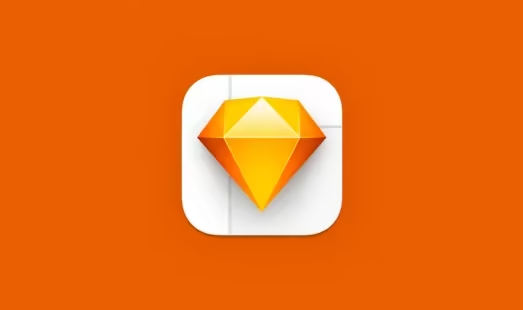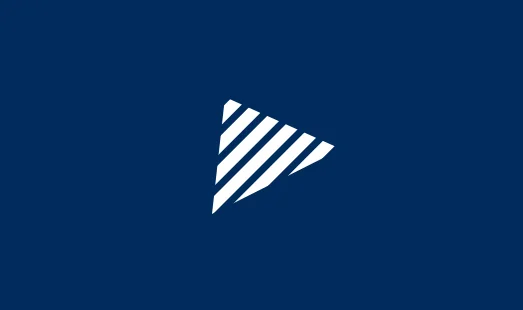经验分享 未读
Sketch教程:为什么我的Sketch非常卡?速度慢?Sketch非常适合处理复杂的设计,但是如果遇到性能问题,可能是由于某些原因导致的,而你可以采取一些步骤进行修复。
如果以下任何建议都无法解决你遇到的问题,请与官方联系以获取更多帮助。、
常规故障排除检查你的插件Sketch会尽力检查插件,并直接与插件开发人员合作以防止出现问题。但是有时它们会引起问 ...
经验分享 未读
Sketch教程:在Sketch中我该选择什么样的颜色配置文件?Sketch教程:在Sketch中我该选择什么样的颜色配置文件?
Sketch可以使用两种颜色配置文件(sRGB和Display P3)渲染文档。为简单起见,Sketch默认使用非托管颜色配置文件。这仅意味着Sketch使用你系统的默认颜色配置文件-例如MacBook Pro上的“ Color LC ...
经验分享 未读
Sketch教程:Sketch如何不对齐像素点,或对齐半像素?Sketch教程:Sketch如何不对齐像素点,或对齐半像素?
在绘制插画和图标的时候,我们经常需要调整自由曲线,这些曲线可能不和像素点格进行匹配,这个时候我们就需要不对齐像素点了。
不对齐像素点进入首选项
取消勾选像素对齐
对齐半像素有的时候我们绘制居中的时候需要对齐半像素,那么如何对齐半像素呢? ...
经验分享 未读
Sketch特别卡?来清理一下Sketch的缓存吧!让你的Sketch健步如飞Sketch特别卡?来清理一下Sketch的缓存吧!让你的Sketch健步如飞
随着项目的越来越大,动辄几个G的Sketch文件让每次Sketch打开和运行都变得令人痛苦。并且打开一堆组件库文件的时候,卡顿令人绝望。那么怎么才能加快Sketch文件的运行速度呢?清理Sketch文件不失为一个很好的选 ...
资源中心 未读
iPhone手机设计样机源文件(Sketch)下载 做宣传图、商店屏幕快照必备iPhone手机设计样机源文件(Sketch)下载 做宣传图、商店屏幕快照必备
质量超高的iPhone手机源文件下载,Sketch格式分层,方便自定义。App Store屏幕快照图片、宣传图制作必备素材。App带壳图片。这里准备了两种热门机型:iPhoneXs和iPhone8
iPhoneXs
迅雷 ...
经验分享 未读
Sketch教程:如何获取Sketch图层内填充中嵌入的图像有的时候我们发现一些好看的图片,使用图层的填充后,插入的图片就像是掉进大海的针,一去就不复返了。如果源文件删掉,导出就要费九牛二虎之力,还不一定能成功导出高清无损的图片。那么如何才能获取Sketch图层中填充中嵌入的图片呢?
我这里用一个文件来举例子:
我们可以看到这里通过填充功能插入了图片,但是 ...
经验分享 未读
Sketch教程:如何在文档中嵌入第三方字体虽然我们做UI的时候一般使用的都是系统自带的字体,但是做Banner、胶囊图等等都会有嵌入第三方字体的需求,但是给到运营同学的时候就会需要不仅给Sketch文件,还要给字体文件等(就跟Keynote一样麻烦)那么如何来解决这个问题呢。Sketch新版本给了我们答案。
从Sketch83以后,在首次保 ...
经验分享 未读
SketchData 资源库:使用资源库插入的文本结尾会有空行?SketchData 资源库:使用资源库插入的文本结尾会有空行?
之前有个问题一直困扰着我,就是在使用sketch插入文本的时候每次插入都会在结尾有一个空行。
一般资源库的数据都是爬取和Python生成的,经常复制粘贴来自各种地方的数据,数据奇怪也很正常。
这种空行明显会影响组件的嵌入和文字替换,后 ...
经验分享 未读
Sketch教程:原型中单击后使用保持滚动位置Sketch教程:原型中单击后使用保持滚动位置
当你创建从一个滚动Artboard到另一个滚动Artboard的链接时,滚动原型的位置通常会在你播放原型并单击该Link时返回顶部(开始位置)。在某些情况下(例如在移动应用程序中的选项卡之间切换),这是很好的情况,但在其他情况下(例如,当你想在滚动内容 ...
经验分享 未读
Sketch教程:自定义Library中的缩略图Sketch教程:自定义Library中的缩略图有的时候为了更加快捷方便的区分多个组件库真的是煞费苦心。当你的组件库是多人合作的时候,美观的缩略图必不可少。
如果要为“库”创建自定义预览,请在文档中的某个位置创建一个新的1:1(正方形)画板,并将其命名为“Library Preview”。
经验分享 未读
Sketch教程:将作为组件的画板移动到独立的组件页面、自定义组件页面将Symbol发送到Symbols页面可以帮助使事情井井有条,特别是在复杂的设计中。它还有助于减少使用符号母版或实例之间的混淆。
要手动将一个组件移到组件页面,在图层列表拖动组件的标题,或右键单击并选择发送到“符号”页面。
将其他页面作为组件页面只需要更改名字就可以了。将页面的名称更改为「Symbo ...
经验分享 未读
Sketch教程:将占用图层替换为组件当我们使用Sketch设计交互稿后,我们可以直接将交互稿中我们用来占位绘制的矩形替换成组件。
创建符号后,可以插入设计中任何现有图层的位置。为此,请右键单击图层,选择“ 替换为”,然后选择“符号”。你选择的符号将调整大小以适合图层的大小。
经验分享 未读
Sketch教程:快速查找组件组件化设计之后我们会有非常多的组件,它们调用起来十分困难,因为寻找他们要耗费大量的时间。
有两种方法可以在Sketch中访问和插入符号。
你可以通过单击“图层列表”顶部的“ 组件”,通过“画布”左侧的“ 组件面板”插入符号(也可以使用Ctrl+1和Ctrl+2分别在“组件面板”和“层列表”之间切换) ...
经验分享 未读
Sketch教程:如何显示和隐藏使用组件时的可更换选项在组件化设计的时候,我们会有一个组件嵌套另一个组件。一旦组件过多,在替换时就会发生很难查找的问题。这个方法让我们仅将需要修改的内容进行显示,方便查找。
选择你的组件母版,并使用检查器中“管理替代”面板中每个可用替代旁边的复选框,以选择在设计中的任何位置选择该组件的实例时可用的替代。
经验分享 未读
Sketch教程:如何在替换控件时保持控件尺寸不变有的时候我们在制作的嵌套组件时会调整子组件的尺寸。得益于Sketch是一款矢量设计软件,这个操作可以更加完美的执行。但是在替换控件时如何保持控件尺寸不变呢?
你可以使用“检查器”中“符号”面板中的“组件弹出框”来交换符号。从列表中选择一个符号,或搜索所需的符号,然后单击以将其与当前选定的符号交换。 ...
经验分享 未读
Sketch教程:在图像填充中四个选项(充满、适合、拉伸、平铺)的区别在Sketch中有四种图像的填充方式:充满、适合、拉伸、平铺。它们代表什么意思呢?
充满图片的最短边等比例中心缩放到图形边缘
适合图片的最长边等比例中心缩放到图形边缘
拉伸图片所有边拉伸到图形边缘
平铺平铺可将图像保持其原始大小,并可以对其进行调整,然后将其平铺以适合图层。
经验分享 未读
Sketch教程:如何批量修改某一种颜色做设计不是很规范的小伙伴颜色可能会有很多很接近的,在做设计规范和标注的时候就会很尴尬,sketch提供了一键批量修改文档中的某个颜色。
从菜单中选择“ 编辑”>“查找和替换颜色”…(或按⌘+ ⌥+调F出“查找和替换颜色”菜单。从此处,选择要在设计中查找的颜色以及要替换为的颜色。
启用“包括 ...
经验分享 未读
Sketch教程:添加颜色预设值,方便大量使用我们会经常用一些规范中要求的指定颜色。我们不仅可以为他们添加图层样式,还可以创建颜色预设,并且为它们设置名字。
要添加预设,请选择颜色,渐变或图像填充,选择是将其添加到全局(所有文档)还是文档(仅此文档)预设中,然后单击+图标。
要重命名预设,请确保你正在列表视图中查看预设,按住Control键并单 ...
经验分享 未读
Sketch教程:如何使用快捷键调整渐变的梯度点你可以使用以下快捷方式来调整渐变:
按键
说明
1 – 9
沿着渐变条放置一个新的色点(例如3= 30%)
=
将梯度点平均放置在其他两个点之间
Tab
在色点之间切换
→ 要么 ←
逐渐调整色点位置。
⇧+ →或←
以更大的增量调整色点位置
经验分享 未读
Sketch教程:如何运用模糊在Sketch中提供四种模糊选项:高斯模糊、运动模糊、缩放模糊、背景模糊。
高斯模糊高斯模糊可以在所有方向上应用模糊。你可以使用其滑块设置模糊量。
运动模糊运动模糊在一个方向上模糊表示运动。你可以使用滑块设置模糊量和角度。
缩放模糊缩放模糊将从一个点向外模糊。你可以设置模糊量及其起点。
背景模糊背 ...
经验分享 未读
Sketch教程:如何改变路径方向我们经常会用到一些箭头进行指示说明,但是有的时候我们绘制曲线并不是按照我们想要的顺序进行绘制的,所以我们可以更改路径的方向。
可以使用下拉菜单为路径的起点和终点选择箭头。要切换它们出现在哪一端,请选择“ 图层”>“路径”>“倒序”。
这样就可以随心所欲的设置起点、终点的锚点样式了!
经验分享 未读
Sketch教程:如何使用文本样式选择一个图层,然后在“检查器” 的“ 外观”面板下选择显示为“ 无文本样式”的弹出菜单,然后在“组件弹出窗口”中,选择要应用的文本样式。你可以使用弹出式窗口顶部的搜索栏来帮助你找到所需的样式。
选择一个图层,并确保已应用要编辑的文本样式,然后对其样式进行更改。完成此操作后,你会看到“文本样式”名称 ...
经验分享 未读
Sketch教程:如何为样式编组在Sketch60版本中对于样式和组件有了进一步的改变。让我们来看看。
如何创建样式组#要使样式在零部件面板和插入菜单,使用格式为它们命名:Group-name/Style-name。例如,两个符号命名Background/Light和Background/Dark将一 ...